
Spisu treści:
- Autor John Day [email protected].
- Public 2024-01-30 11:29.
- Ostatnio zmodyfikowany 2025-01-23 15:03.
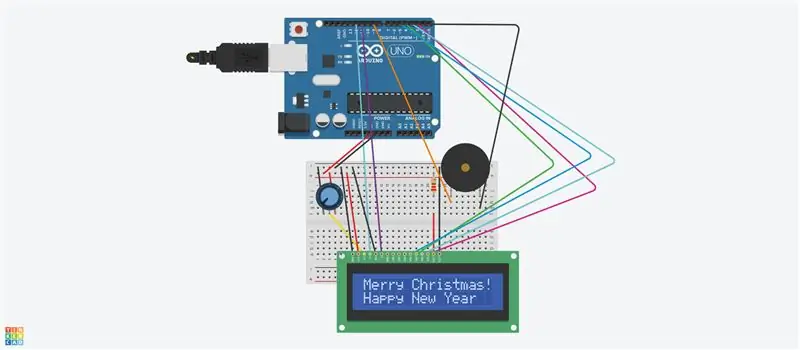
Ten obwód składa się z wyświetlacza LCD i głośnika piezoelektrycznego oraz
Arduino.
Na wyświetlaczu LCD pojawi się „Wesołych Świąt! i szczęśliwego Nowego Roku."
Głośnik piezo odtworzy „Cicha noc”.
Zostanie to osiągnięte za pomocą Arduino i kodu.
Potencjometr (10 k) kontroluje jasność wyświetlacza LCD.
Krok 1: Części elektroniczne używane w obwodzie
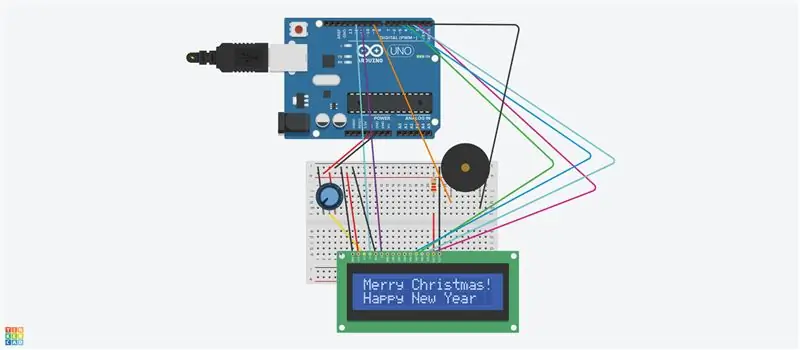
Części używane w obwodzie;
Arduino Uno
LCD 16x2
głośnik piezoelektryczny
Rezystor 220 (czerwony, czerwony, brązowy)
potencjometr 10k
płytka do krojenia chleba
przewody
Krok 2: LCD 16x2 (krótki opis)
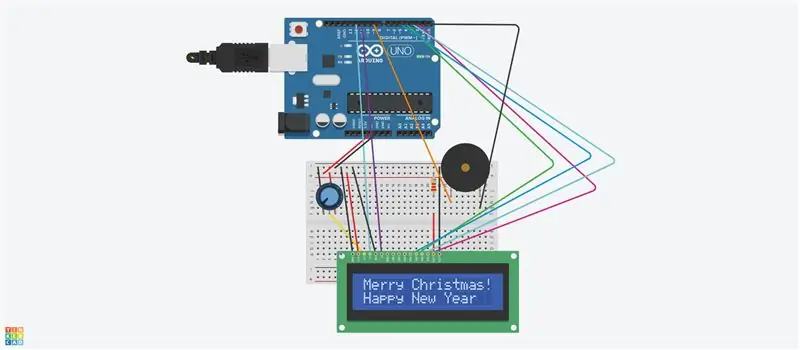
LCD oznacza wyświetlacz ciekłokrystaliczny. Posiada mikrokontroler
w nim (patrz zdjęcie 1 lub 2)
Kontroler wyświetlacza LCD przyjmuje polecenia z innego mikrokontrolera (np. Arduino) do
sterować wyświetlaczem. Może wyświetlać litery lub cyfry.
Nazywa się 16x2, ponieważ ma 16 kolumn i 2 wiersze. Ma łącznie (16x2) lub 32 znaki.
Każda postać będzie miała kropki 5x8 pikseli. Piksele zaświecą się energią elektryczną i wtedy, gdy pozwoli im na to Kod.
Po dostosowaniu jasności wyświetlacza LCD za pomocą potencjometru 10 k widać kwadraty i bardzo małe kwadraty (piksele)
Krok 3: Głośnik piezoelektryczny
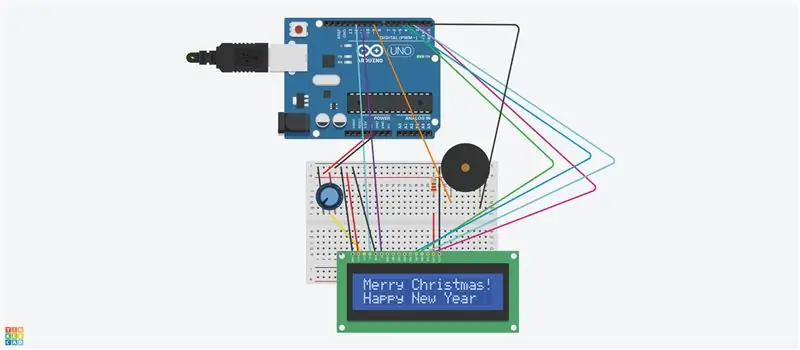
Głośnik piezoelektryczny składa się z kryształu piezoelektrycznego między 2
kryształy. Jeśli przyłożysz napięcie do kryształów, popchną one jeden przewodnik i pociągną za drugim. Ta czynność pchania i ciągnięcia wytwarza dźwięk. (patrz zdjęcie piezoelektrycznego)
Kod jest odczytywany przez Arduino i tworzy nuty do piosenki „Cicha noc”. Piosenka jest słyszana z głośnika piezo.
Krok 4: Konfiguracja obwodu
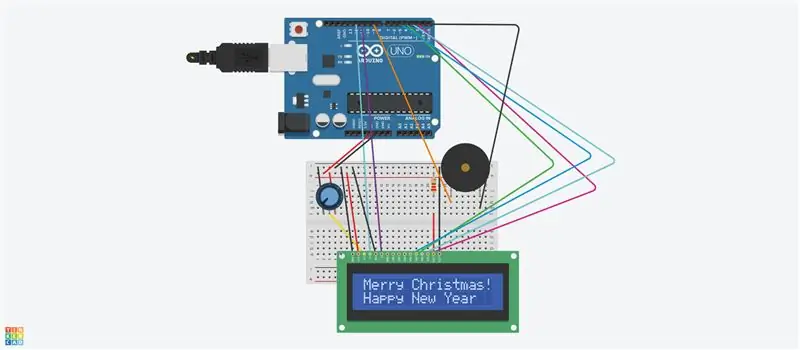
Arduino LCD
Pin 1 VSS ------ Uziemienie na płytce stykowej
Pin 2 VDD ----- zastosowany do dodatniej szyny płytki stykowej
Pin 3 ---------------- Ołów z potencjometru (zmienny); patrz przewód środkowy obwodu;
Pin 4 ---------------- podłącz do Arduino digital 12
Pin 5 ---------------- Połącz z ziemią!
Pin 6 (włącz) ------------- Podłącz do Arduino digital 11
Pin 7-10 -------- nic
Pin 11 --------- Połącz z cyfrowym pinem Arduino 5
Pin 12 ---------- Połącz się z cyfrowym pinem Arduino 4
Pin 13 ---------- Połącz się z cyfrowym pinem Arduino 3
Pin 14 --------- Połącz z cyfrowym pinem Arduino 2
Pin 15----------- Podłącz do rezystora 220 omów, a następnie do szyny dodatniej (5 woltów)
Pin16 --------- Podłącz do ziemi
Podłącz potencjometr 10k, jak pokazano na obrazku
Głośnik piezoelektryczny łączy dodatni przewód z cyfrowym pinem Arduino 9
Głośnik piezoelektryczny łączy ujemny przewód z masą po stronie cyfrowej.
Podłącz Arduino 5 V do dodatniej płytki stykowej i uziemienia do ujemnego chleba
Krok 5: Wniosek
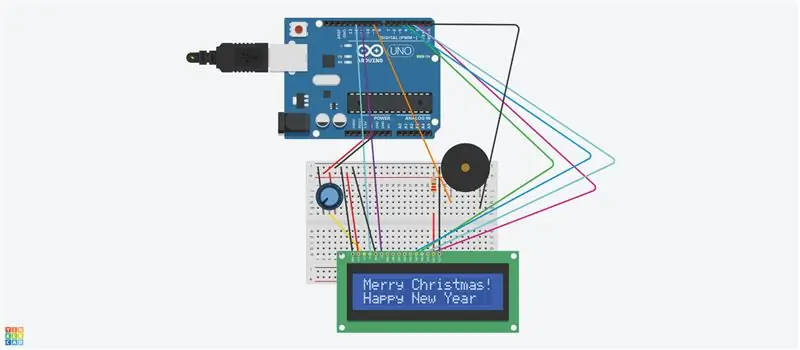
Ten projekt pokazuje, w jaki sposób można używać wyświetlacza LCD do wyświetlania „Wesołych Świąt i Szczęśliwego Nowego Roku”.
Możesz także użyć głośnika piezo do odtwarzania „Cichej nocy” z Arduino i Code
Drugi obraz to kod wyświetlacza LCD i głośnika piezo.
Ten projekt został stworzony na Tinkercad. Został przetestowany i działa.
Podobał mi się ten projekt. Mam nadzieję, że pomoże ci zrozumieć głośniki LCD i piezo oraz jak można je włączyć w obwód z kodem.
Dziękuję Ci
Zalecana:
Korzystanie z 4-cyfrowego i 7-segmentowego wyświetlacza z Arduino: 7 kroków

Korzystanie z 4-cyfrowego i 7-segmentowego wyświetlacza z Arduino: W tym samouczku pokażę, jak korzystać z 7-segmentowego wyświetlacza z 4-cyfrowymi za pomocą arduino. Kilka podstawowych rzeczy, na które chciałbym zwrócić uwagę, to to, że zajmuje to prawie wszystkie cyfrowe piny w arduino uno, leonardo, płytach z 13 cyframi
Korzystanie z układu sterownika logarytmicznego wyświetlacza punktowego/paskowego LM3915: 7 kroków

Korzystanie z układu sterownika logarytmicznego wyświetlacza punktowego/paskowego LM3915: LM3915 oferuje prosty sposób wyświetlania logarytmicznego poziomu napięcia przy użyciu jednej lub więcej grup dziesięciu diod LED przy minimalnym zamieszaniu. Jeśli chcesz zrobić miernik VU, powinieneś użyć LM3916, który omówimy w ostatniej części tego tr
Korzystanie z wyświetlacza Grove LCD z podświetleniem RGB: 4 kroki

Używanie Grove LCD z podświetleniem RGB: Aby zapewnić dobrą komunikację między światem ludzi a światem maszyn, wyświetlacze odgrywają ważną rolę. Są więc ważną częścią systemów wbudowanych. Wyświetlacze - duże czy małe, działają na tej samej podstawowej zasadzie. Poza tym komplet
Korzystanie z układu scalonego sterownika wyświetlacza punktowego/paskowego LM3914: 5 kroków

Korzystanie z układu scalonego sterownika wyświetlacza punktowego/paskowego LM3914: Chociaż LM3914 był popularnym produktem pod koniec XX wieku, żyje i nadal jest dość popularny. Oferuje prosty sposób wyświetlania liniowego poziomu napięcia za pomocą jednej lub więcej grup dziesięciu diod LED przy minimalnym zamieszaniu.Możesz zamówić LM3914 w
Korzystanie z wyświetlacza LCD z Arduino: 5 kroków

Używanie wyświetlacza LCD z Arduino: W tej lekcji Instructables pokazano wyświetlanie tekstów i prezentowanie ich na ekranie LCD 16 na 2 za pomocą Arduino. Zaczynajmy i mam nadzieję, że Ci się spodoba
